[ad_1]
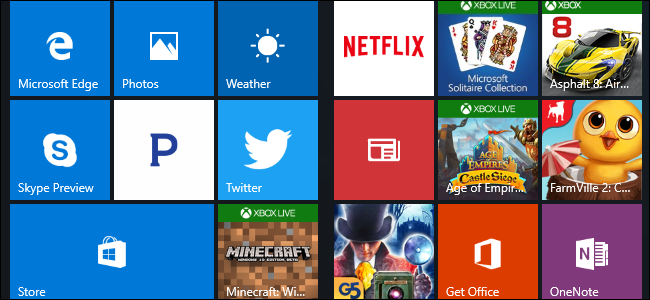
در این مقاله نحوهی غیر فعال کردن تمام تبلیغات داخلی Windows 10 را به شما آموزش میدهیم.
به گزارش مجله خبری آی تی و دیجیتال و به نقل از How-To-Geek، سیستم عامل Windows 10 تبلیغات داخلی زیادی دارد.
مقصود از تبلیغات تنها چند نوتیفیکیشن مربوط به Office یا موارد دیگر نیست.
Windows 10 به معنای واقعی کلمه پر از تبلیغات است!
این موضوع به ویژه برای کاربرانی که 200 دلار بابت لایسنس Pro خود برای این سیستم عامل خرج کرده اند، بدون شک آزار دهنده است.
در ادامه نحوهی غیر فعال کردن تک تک تبلیغات Windows 10 را به شما آموزش میدهیم.
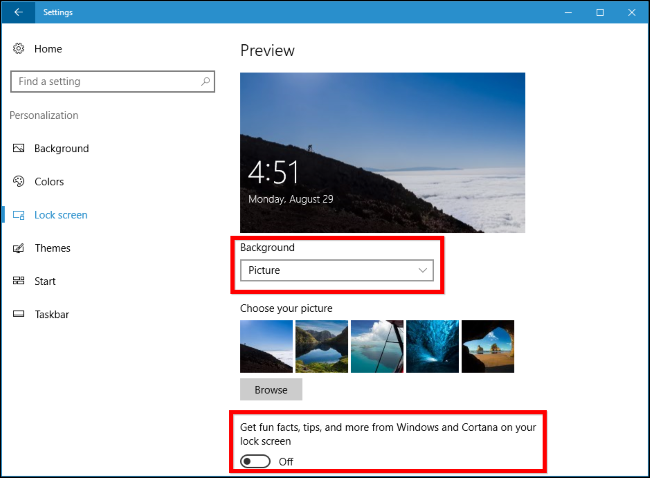
برای شروع شما باید تبلیغات روی صفحهی قفل را خاموش کنید.
برای این کار میتوانید به تنظیمات و بخش Personalization بروید.
حالا از تب Lock Screen، گزینهی Windows Spotlight را به Picture یا Slideshow تغییر دهید.
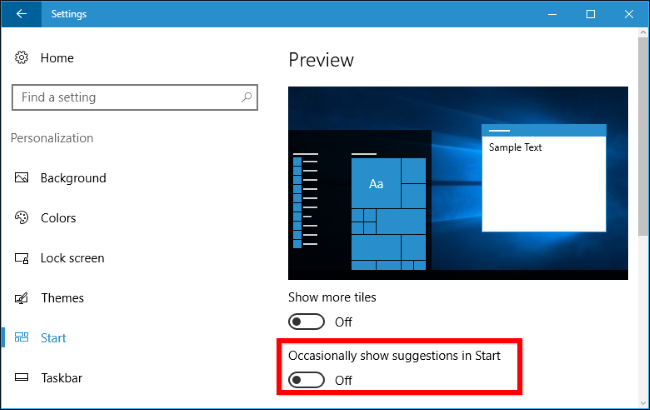
در گام بعدی باید اپلکیشنهای پیشنهادی را از داخل منوی Start خاموش کنید.
برای این کار از همان بخش Personalization، روی تب Start رفته و گزینهی Occasionally show suggestions in Start را خاموش کنید.
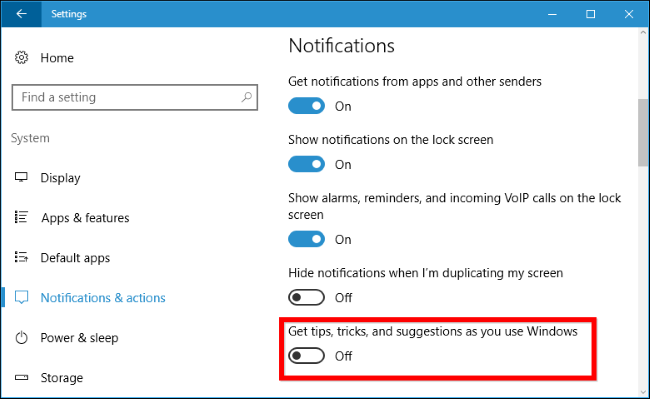
دستهی دیگر تبلیغاتی که باید آنها را خاموش کنید، تبلیغات Taskbar هستند.
برای این کار به تنظیمات و بخش System بروید.
حالا گزینهی Notifications & Actions را انتخاب کرده و Get tips, tricks, and suggestions as you use Windows را خاموش کنید.
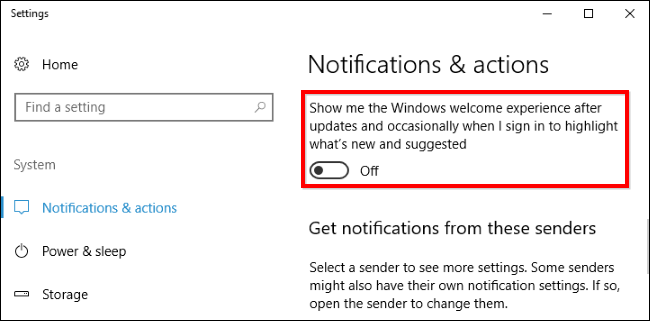
برای غیر فعال کردن تبلیغات در بخش نوتیفیکشنها، وارد تنظیمات و بخش System شوید.
حالا از داخل بخش Notifications، گزینهی Show me the Windows welcome experience after updates and occasionally when I sign in to highlight what’s new and suggested را خاموش کنید.
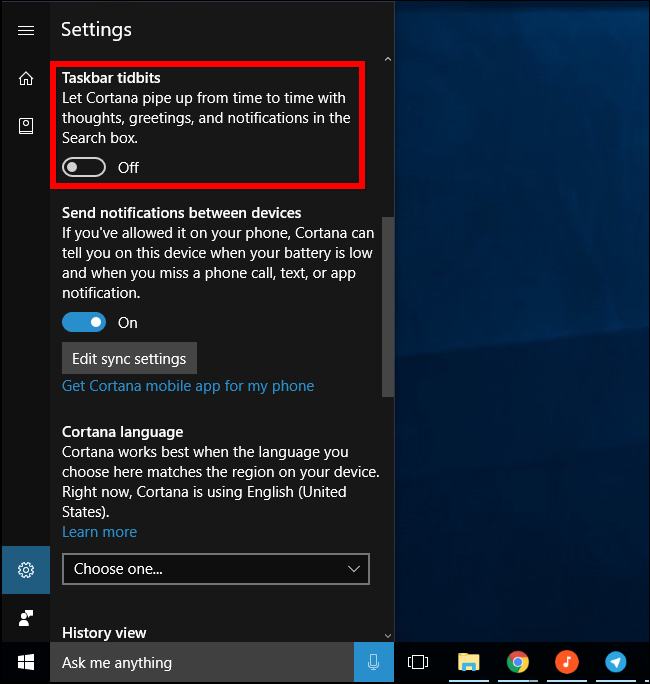
برای خاموش کردن تبلیغات از طریق Cortana، منوی Cortana را باز کنید.
حالا آیکون تنظیمات را انتخاب کنید.
سپس گزینهی Taskbar Tidbits را غیر فعال کنید.
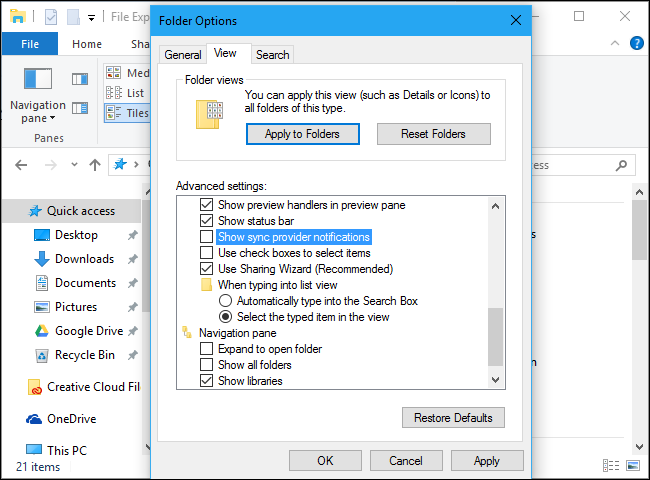
برای حذف تبلیغات از File Explorer وارد پنجرهی آن شوید.
سپس از بالای صفحه وارد بخش View شوید و گزینهی Options را انتخاب کنید.
از داخل پنجرهی جدید به تب View رفته و گزینهی Show sync provider notifications را از منو خاموش کنید.
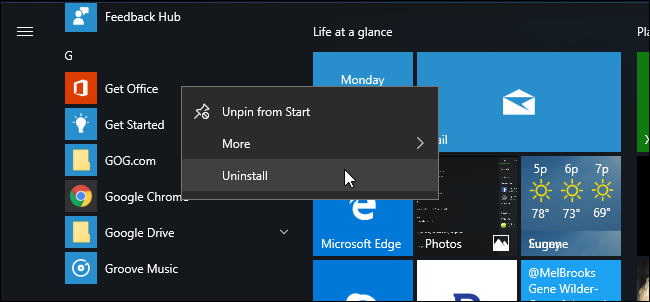
برای خلاص شدن از شر نوتیفیکیشنهای Get Office، برنامهی Get Office را از منوی Start پیدا کنید.
حالا روی آن راست کلیک کرده و آنرا حذف کنید.
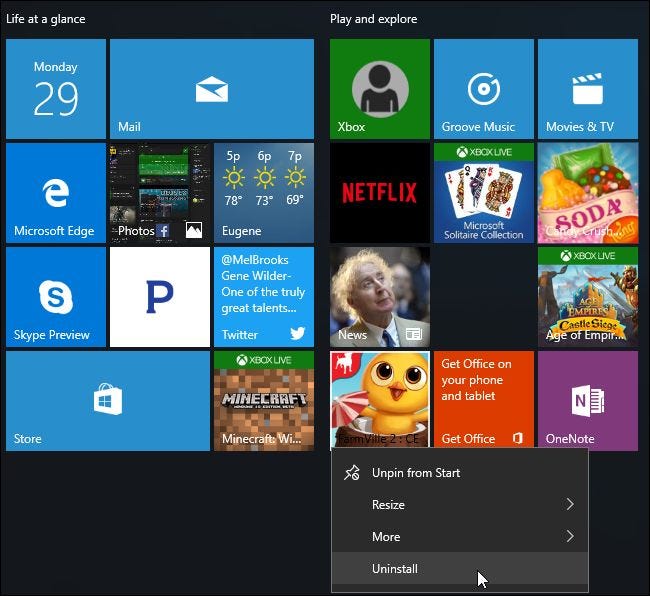
یک توصیهی دیگر این است که بازیها و برنامههای پیشفرضی نظیر Candy Crush Saga را هم حذف کنید.
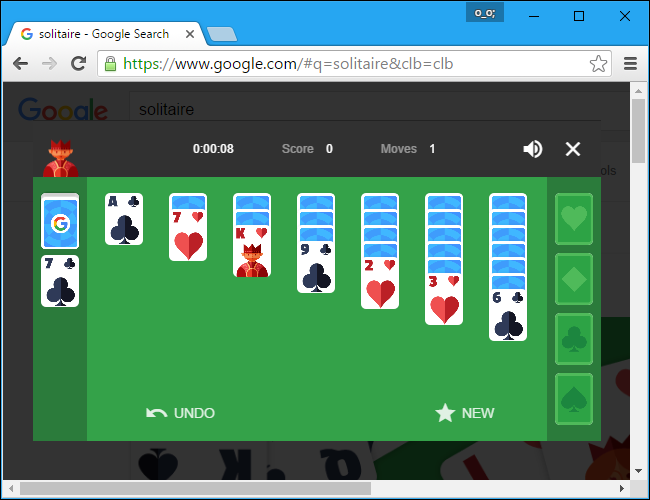
همچنین از بازی Microsoft Solitaire Collection دوری کنید.
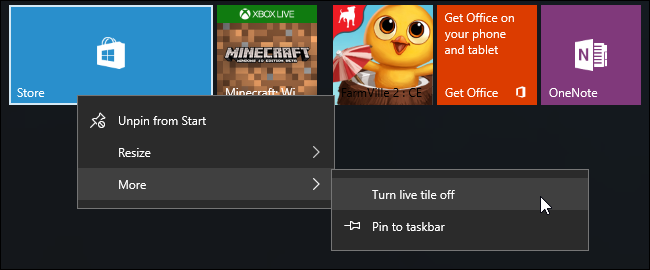
پس از آن، داخل منوی Start آیکون Store را پیدا کنید.
روی آن راست کلیک کرده و گزینه Turn life tile off را از داخل منوی More انتخاب کنید.
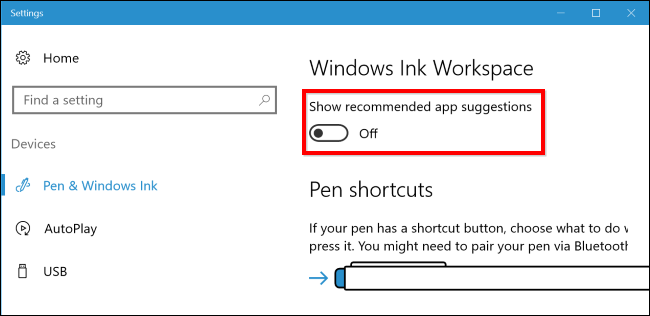
برای حذف تبلیغات از Windows Ink Workspace، وارد تنظیمات شوید.
حالا به بخش Devices و سپس Pen & Windows Ink بروید.
گزینهی Show recommended app suggestions را خاموش کنید.

در آخر منوی به اشتراک گذاری Windows 10 را باز کنید.
حالا روی یک قسمت خالی راست کلیک کرده و گزینهی Show app suggestions را خاموش کنید.
[ad_2]













نظرات کاربران